-
如何正确设置win10引导选项
- 2017-05-09 06:00:42 来源:windows10系统之家 作者:爱win10
大家都知道win10引导选项这个功能,没有win10选项引导,我们就无法非常简单地设置win10系统,这就给我们使用电脑带来了一定的困难。那么我们要如何设置win10选项引导呢?下面系统之家小编就来教大家如何正确设置win10引导选项。
重装系统之后,用户在"开始 (列表)"上右键单击,如图,左下角的WIN徽标(绿色框住的地方)上右击,打开的就不是开始菜单了。
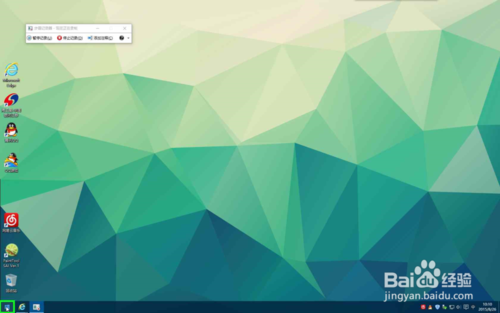
如何正确设置win10引导选项图1
用户在"控制面板(P) (菜单项目)"上左键单击,如图,这个控制面板就是WIN8以前的所有设置项在的地方,基本上能完成系统的各项设置。
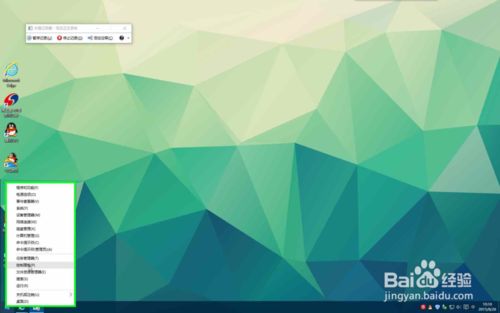
如何正确设置win10引导选项图2
用户在"管理工具 (链接)"上左键单击(在"所有控制面板项"中) ,如果不打开所有控制面板项,则在“系统和安全”中找得到。

如何正确设置win10引导选项图3
用户在"系统配置 (链接)"上左键双击(在"管理工具"中) ,系统配置就是设置系统启动时的各项功能的地方,一般时候是默认不要变动的。

如何正确设置win10引导选项图4
用户在"引导 (选项卡项目)"上左键单击(在"系统配置"中) ,在这个选项卡里便能看到所有在本机安装的系统,可以在这里更换默认系统,和启动时的等待时间。
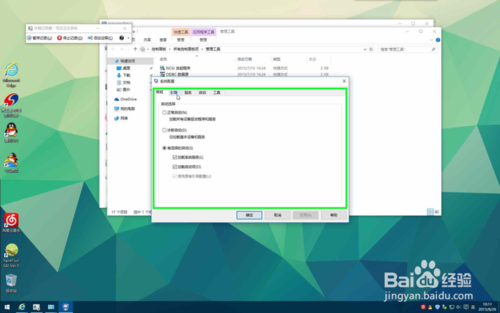
如何正确设置win10引导选项图5
以上就是如何正确设置win10引导选项的方法了,小编非常清楚自己在说什么,因为这个方法可是小编亲自试验出来的哦。大家都知道,在一个完全未知的操作系统上面探索操作方法,小编也是经过九九八十一难才勉强整理出来这篇教程的。
猜您喜欢
- 系统之家联想笔记本系统重装教程..2016-11-01
- 华硕主板怎么设置u盘启动最简单的解..2016-08-06
- win8.1清除系统垃圾最干净的方法..2016-08-15
- 如何巧用Win7系统开始菜单搜索功能..2015-05-20
- 戴尔w7旗舰版系统安装教程2016-11-02
- 用键盘玩转Windows 7 常用热键全攻略..2015-01-08
相关推荐
- 网页视频无法播放,小编告诉你怎么解决.. 2018-06-29
- 显示器驱动程序已停止响应并且已恢复,.. 2018-07-10
- 小编告诉你系统之家win764怎样安装教.. 2016-08-18
- win10系统硬盘安装win8.1旗舰版双系统.. 2017-04-29
- Win7 32位系统内wps配置横向打印的绝.. 2015-03-22
- 最新系统重装win8图文教程 2017-03-09





 系统之家一键重装
系统之家一键重装
 小白重装win10
小白重装win10
 小白系统ghost win7系统下载64位纯净版1801
小白系统ghost win7系统下载64位纯净版1801 系统之家ghost xp sp3装机版v201703
系统之家ghost xp sp3装机版v201703 联想笔记本Ghost Win7 64位旗舰版系统V14.9
联想笔记本Ghost Win7 64位旗舰版系统V14.9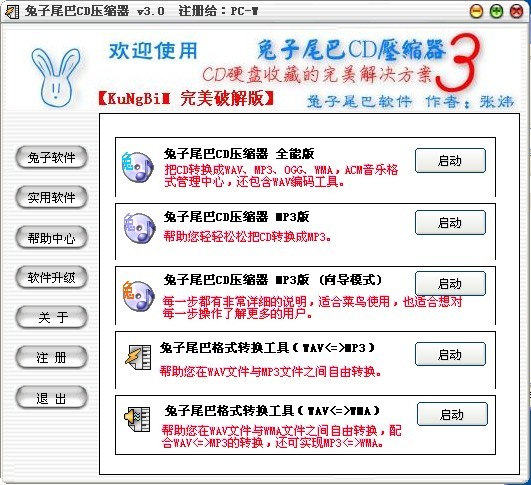 兔子尾巴CD压缩器V3.0 特别版 (媒体软件压缩工具)
兔子尾巴CD压缩器V3.0 特别版 (媒体软件压缩工具)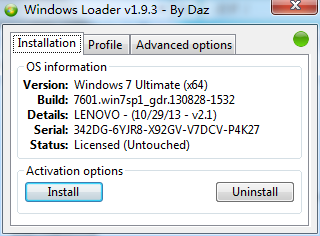 windows激活工具Windows 7 Loader 1.9.3
windows激活工具Windows 7 Loader 1.9.3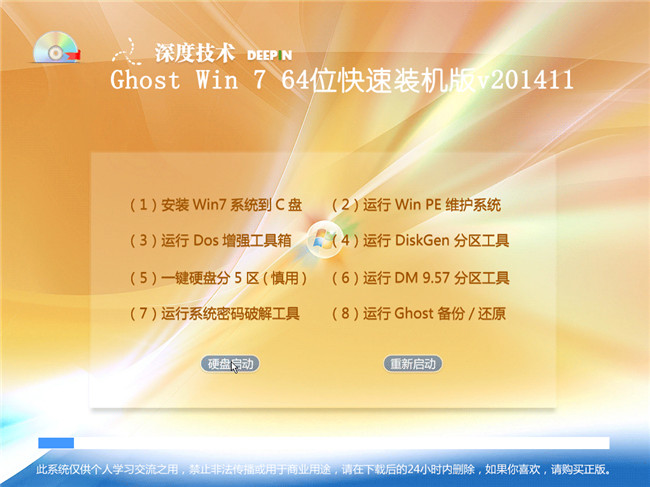 深度技术Ghost win7旗舰版201411快速装机版
深度技术Ghost win7旗舰版201411快速装机版 番茄花园win7
番茄花园win7 Ashampoo Med
Ashampoo Med 雨林木风win7
雨林木风win7 win10 32位官
win10 32位官 小白系统Ghos
小白系统Ghos Multi Comman
Multi Comman 大地系统 Gho
大地系统 Gho 雨林木风32位
雨林木风32位 小白系统xp s
小白系统xp s 雨林木风win1
雨林木风win1 FL Studio Pr
FL Studio Pr 粤公网安备 44130202001061号
粤公网安备 44130202001061号